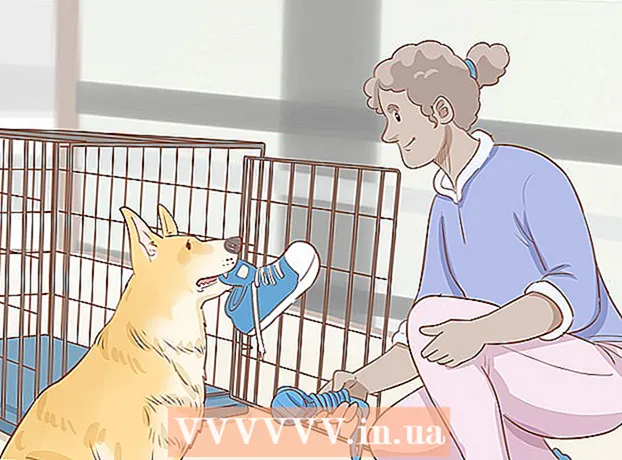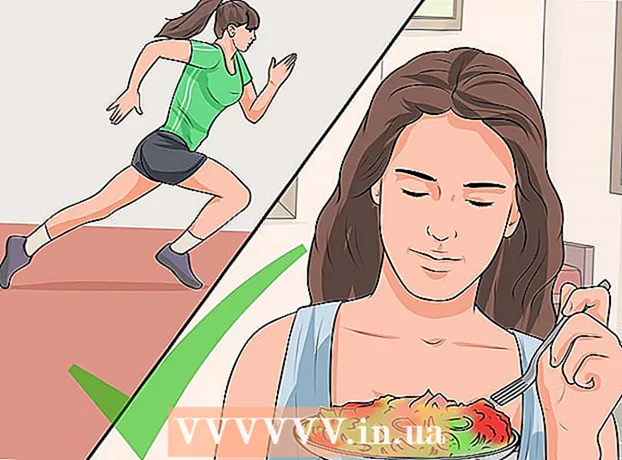Forfatter:
John Stephens
Opprettelsesdato:
22 Januar 2021
Oppdater Dato:
1 Juli 2024
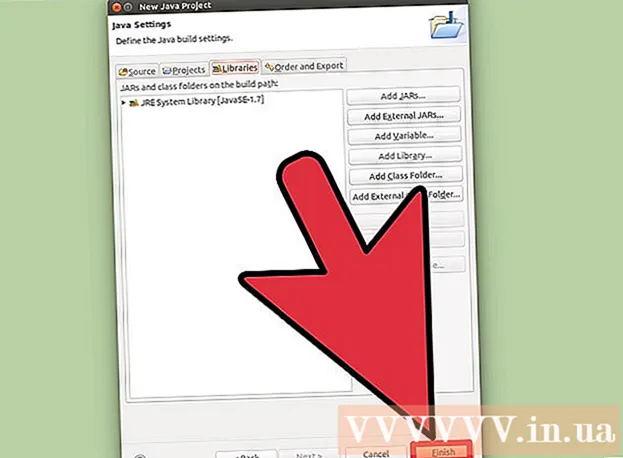
Innhold
Eclipse er et av Java mest berømte utviklingsmiljøer: det inneholder alt du trenger for å bygge Java-prosjektet ditt fra bunnen av. For å kunne begynne å jobbe med et nytt prosjekt, må du først opprette det. Selv om det er ganske enkelt, men hvis du har installert Eclipse for et annet programmeringsspråk, kan det forvirre deg å lage et nytt Java-prosjekt i Eclipse.
Fremgangsmåte
Installer Eclipse IDE for Java-utviklere. Når du først installerer Eclipse, får du et IDE-alternativ (Integrated Development Environment). Velg "Eclipse IDE for Java Developers" (Eclipse Integrated Development Environment for Java Developers). De nødvendige filene og verktøyene for initialisering av Java-prosjekt vil bli installert.
- Hvis Eclipse allerede er installert for et annet programmeringsspråk, kan du legge til Java-støtte fra Eclipse selv. Klikk på "Hjelp" -menyen og velg "Installer ny programvare". Velg "Alle tilgjengelige nettsteder" fra toppen av rullegardinmenyen, og skriv deretter "java" i filterfeltet. Merk av i boksen "Eclipse Java Development Tools" og klikk "Neste". Følg instruksjonene for å laste ned og installere Java-verktøyet. Etter at dette verktøyet er installert, starter Eclipse på nytt.

Klikk på "File" → "New" → "Java Project". Vinduet "Nytt Java-prosjekt" åpnes.- Hvis alternativet "Java Project" ikke vises, men Java Development Tools allerede er installert, velger du "Project ..." fra "New" -menyen. Utvid "Java" -mappen og velg "Java Project".

Navngi prosjektet slik at du og andre brukere kan gjenkjenne det. Du kan fremdeles gi nytt navn til prosjektet senere hvis det er nødvendig / ønsket.
Velg et sted for å lagre prosjektfilen. Som standard lagres de i Eclipse-katalogen. Du kan tilpasse denne lagringsplasseringen hvis du vil.

Velg Java-kjøretiden (JRE) du vil bruke. Hvis du planlegger å lage et program for en bestemt JRE, velger du det miljøet fra rullegardinmenyen. Som standard blir den nyeste JRE valgt.
Velg prosjektoppsett. Du kan velge å bruke prosjektmapper eller opprette separate mapper for kilde- og klassefiler. Eclipses standardoppsettalternativ er "Opprett separate mapper ...". Det kan imidlertid hende du må gjøre endringer avhengig av kravene til prosjektet.
Klikk på "Neste" for å åpne "Java-innstillinger" -vinduet. Det er her du spesifiserer tilleggsressurser samt legger til biblioteker for prosjektet.
Bruk kilde-fanen til å spesifisere byggestien. Kompilatoren vil stole på det for å bygge programmet. Du kan opprette underkataloger, koble til eksterne kilder, eller legge til og fjerne mapper fra denne bygningen. Kompilatoren bruker en build for å bestemme kilden som skal kompileres.
Bruk fanen Biblioteker for å legge til biblioteker i prosjektet. Denne kategorien lar deg legge til en JAR-fil i prosjektet, samt velge et innebygd bibliotek som skal brukes. Takket være JAR-filimportfunksjonen kan du bruke biblioteker fra andre prosjekter.
Klikk "Fullfør" for å begynne å jobbe med det nye prosjektet. Du blir omdirigert til Java-arbeidsområdet ditt. Hvis du jobber med et annet programmeringsspråk før du starter dette prosjektet, blir du bedt om å bytte til Java "perspektiv" for å få mest mulig ut av programmets IDE.
- Prosjektet ditt vil vises i "Package Explorer" -boksen på venstre side av vinduet. Hvis det bare er Eclipse Welcome-fanen, klikker du på den lille Java-knappen på venstre side av vinduet.
- Se mer detaljerte instruksjoner om hvordan du skriver ditt første Java-program.
Råd
- Hvis du vil endre innstillingene etter at du har opprettet et prosjekt, høyreklikker du på prosjektnavnet og navigerer til ønsket alternativ.